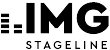Die Dante®-Software kann offenbar nicht mit den Dante®-Geräten im Netzwerk kommunizieren. Eine Fehlerquelle könnte ein blockierter Port sein. Der Grund sind sehr oft Firewalls oder andere IT-Security oder ein nicht mehr funktionsfähiger Dienst, der mit den Ports zusammenhängt.
Bei Windows-PCs stellen Sie sicher, dass keine Firewalls oder ähnliche Software von Drittanbietern aktiv ist. Ansonsten passt die Dante®-Software die eingebaute Windows-Firewall automatisch an. Sie müssen in dieser Hinsicht eigentlich nichts verändern, wenn Sie das erste Mal Dante® nutzen.
Wenn Sie mehrere Netzwerkschnittstellen (NICs) auf dem Computer haben, deaktivieren Sie alle, die nicht von Dante® verwendet werden.
Überprüfen Sie in der Anwendung „Dienste“ (Startmenü > Systemsteuerung > Verwaltung > Dienste), ob der Dienst „Dante® Control and Monitoring“ (ConMon) läuft. Starten Sie diesen Dienst neu.
Auch bei Mac OS X liegt der Fehler meist am ConMon-Prozess, der im Hintergrund läuft. Auch hier: ConMon-Prozess neu starten. Das geht so:
- Öffnen Sie den Aktivitätsmonitor und stellen Sie ihn so ein, dass „Alle Prozesse“ angezeigt werden.
- Verwenden Sie die Suchfunktion, um den Prozess conmon_cmm ausfindig zu machen.
- Beenden Sie diesen Prozess (erfordert ein Administratorkonto) und conmon_cmm wird automatisch neu gestartet.
- Starten Sie den Dante®-Controller neu, um diesen Vorgang abzuschließen.
Es sollten nun Gerätedetails angezeigt werden. Hat nicht funktioniert? Ersetzen Sie eine ältere Version von ConMon durch eine aktuelle Version. Installieren Sie also die neueste Version von Dante®-Controller neu. Dadurch wird sichergestellt, dass Ihre Version von ConMon auf dem neuesten Stand ist.